等高线下载使用教程
BIGEMAP高程数据主要特点:
|
覆盖全球 (任意范围下载) |
精度准确 | 等高线细腻效果好 |
| 高程矢量数据可编辑 |
支持AutoCAD/南方CASS (DXF、DWG、DAT) |
支持三维(STL) |
|
支持多格式转换 (kml/kmz/shp/dxf/txt等) |
支持投影转换(Xi'an80,Beijing54,WGS84,CGCS2000) | 支持公里网格 |
DEM(高程)的应用(坡度坡向、提等高线、可视性分析、地形剖面)
第一步:需要的工具
1. BIGEMPA地图下载器(全能版已授权) 下载地址:http://download.bigemap.com/bmsetup.rar
2. Global Mapper 14. 下载地址:Global Mapper 14.1汉化版.rar
第二步骤:通过BIGEMAP下载高程数据
1. 启动BIGEMAP地图下载器软件,查看左上角是否显示【已授权:所有地图】,如果没有该显示,请联系我们的客服人员。如下图所示:
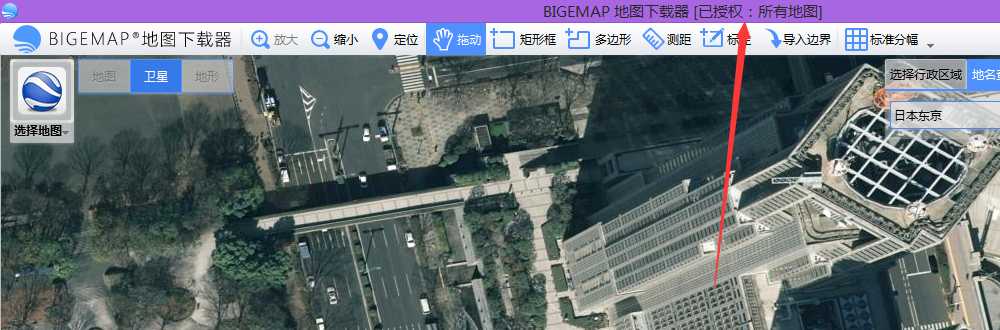
2. 选择左上角属性选项,选择【高程】,如下图:
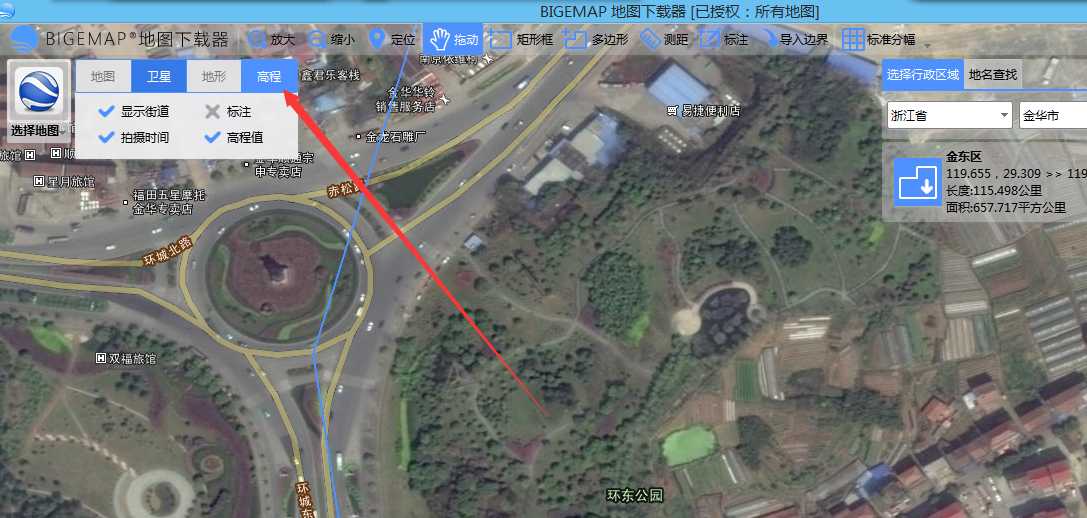
3. 选在你要的区域,双击下载,如下图所示:

4. 选择下载的级别,建议尽量下载16级的,16级为最好级别。如果16级不能勾选,请选择下载小一点的范围,高程为矢量数据,超过20M大小,一般电脑都很难处理生成的等高线。下载之后的数据为tiff格式,实际为dem高程数据。
6. 启动安装好的Global Mapper软件,启动中文版在安装好的目录下有个chs或则chinese的启动图标,如下图所示:
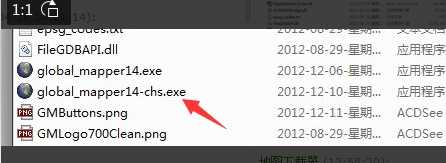
7. 将下载好的高程数据(下载目录下的后缀为tiff格式)拖入到global mapper中,如下图所示:
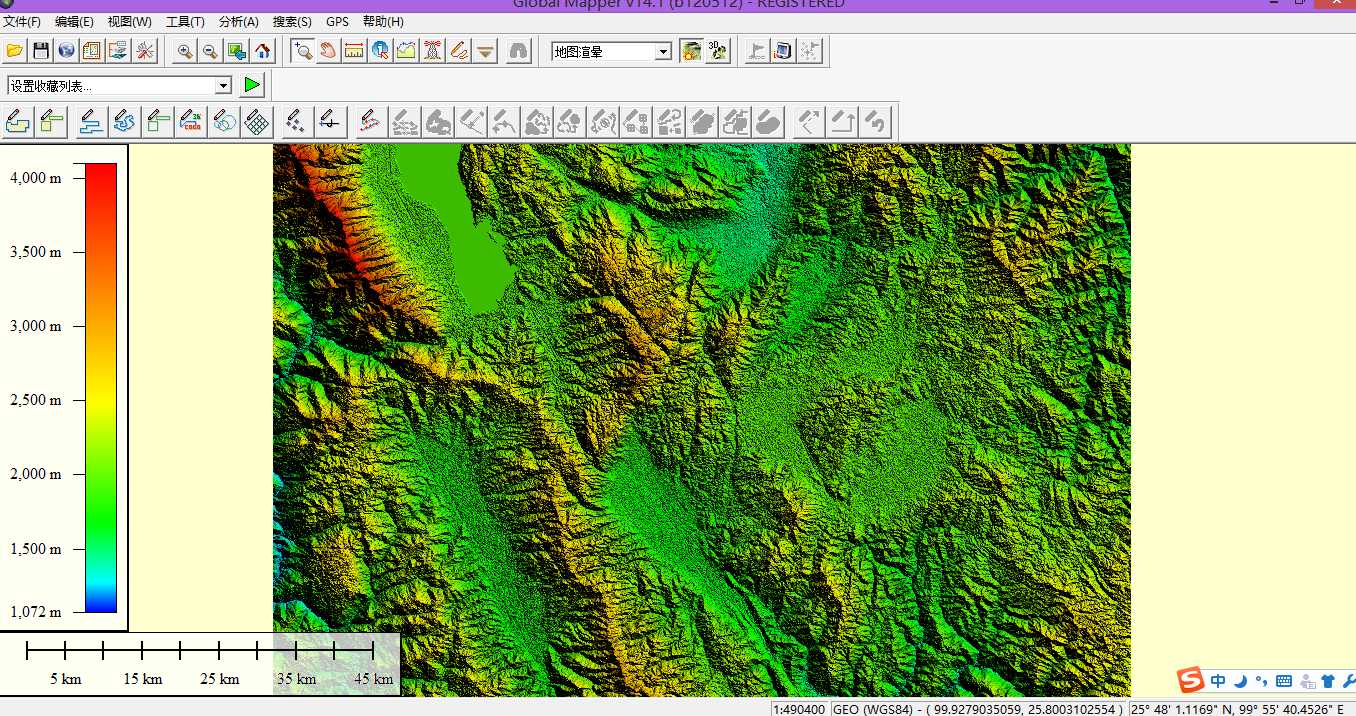
8. 生成等高线,在global mapper中选择【分析】->【生成等高线】,弹出如下对话框:
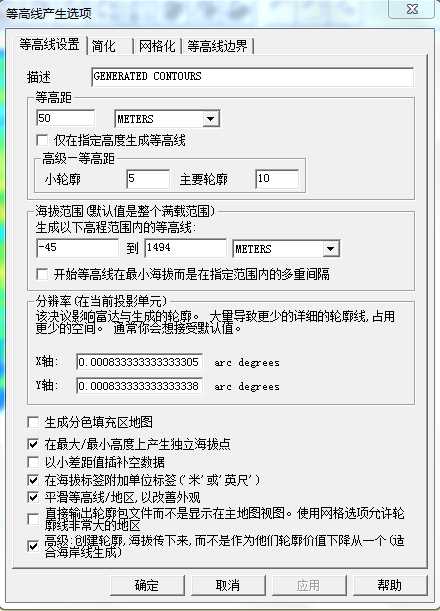
从上往下,等高距可以任意设置,一般情况我们设置为10,即10米等高线,设置登高线越小,对电脑的配置要求越高,生成的时间也越长。
点确定后,要等一会,电脑越差的时间越长。完了后你看到的是一团颜色,把他放大,如下图所示:
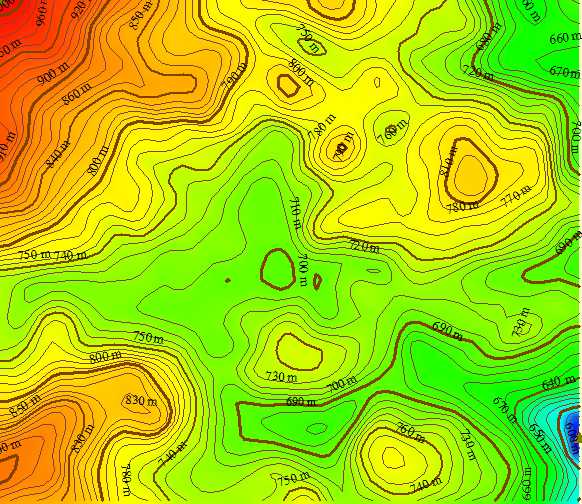
也可以生成3D地形效果:选择【工具】->【设置】如下图所示:
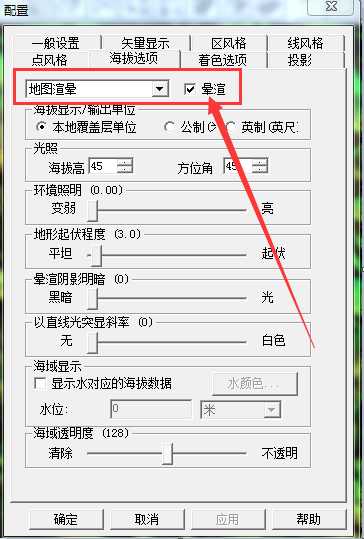
还可以去掉背景,只留下等高线:选择【工具】->【控制中心】,弹出如下对话框:
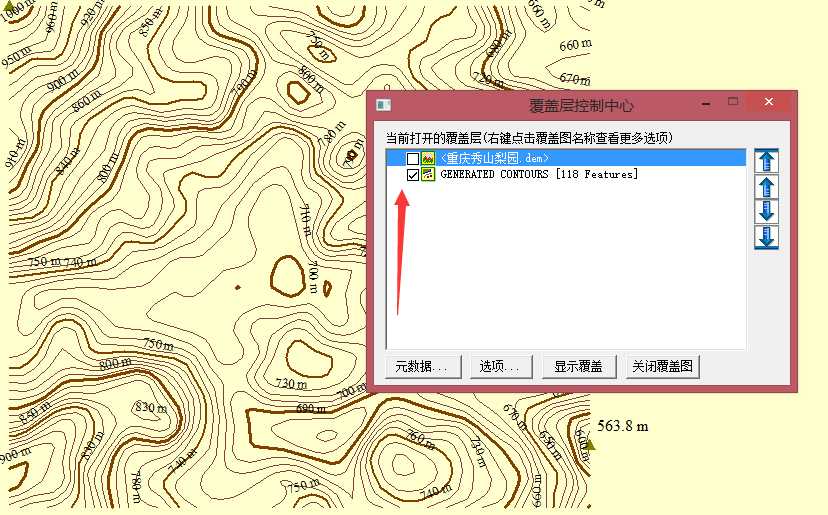
上图中,把你不需要显示的图层勾去掉即可。
9. 等高线如何做投影转换(生成xi'an80,Beijing54)
高程数据下载的默认坐标系是WGS84坐标系,由于在我国的GIS应用中经常会用到xi'an80,Beijing54坐标系,因此,特别讲出如何对投影进行相应的转换。
选择:【工具】->【设置】,选择里面的【投影】,如下图所示:
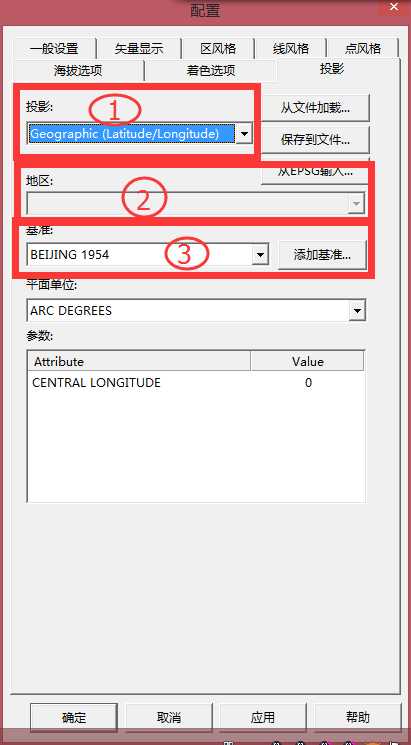
由于xi'an80或者beijing54都是国家保密坐标系,在各地的测绘局或者国土部门都保留着转换用的7参数或者3参数,由于我们不能提供参数,因此选择通过分度带来转换投影,分度带分为3度带和6度带,均可以实现转换。【如何选择分度带】
上图①中是选择分度带,可选在3度带: ;也可以选择6度带:
;也可以选择6度带: ;
;
上图②中是选择要转换区域的对应分度带的带号,如下图:
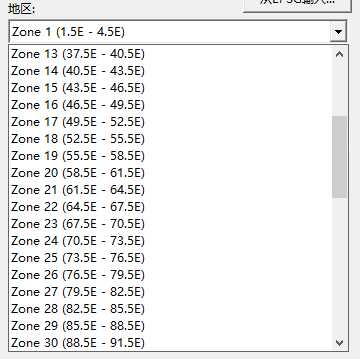
上图③是选择要转换的目标投影,可以选xi'an80 ;也可以选择beijing54
;也可以选择beijing54 ;
;
选择好以上步骤之后,点击确定,完成投影转换,这时候看到的,或则要输出保存的都是你的投影变换之后的坐标系了。
10 . 网格显示,由于下载的高程数据默认的是经纬度坐标,网格需要将投影转成xi'an80或者beijing54以大地坐标系的方式来显示网格【投影转换】;如果要用WGS84,则直接选择UTM,在选择对应的【分度带】;即变成XY坐标,单位为米。选择:【工具】->【设置】,选择里面的投影,选择【UTM】,如下图所示:
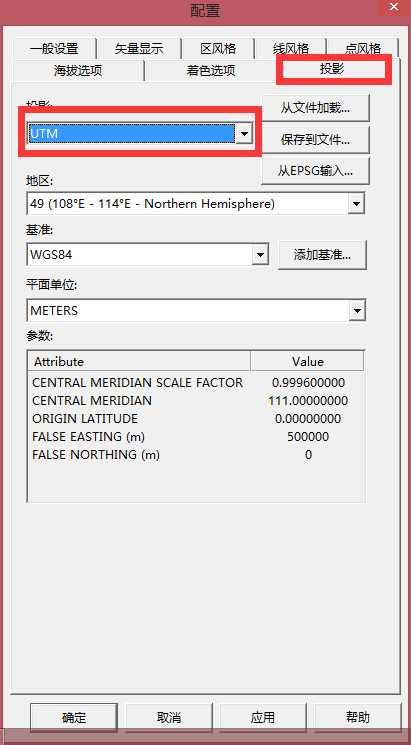
点【确定】,然后在选择【工具】-》【设置】-【一般设置】如下图:
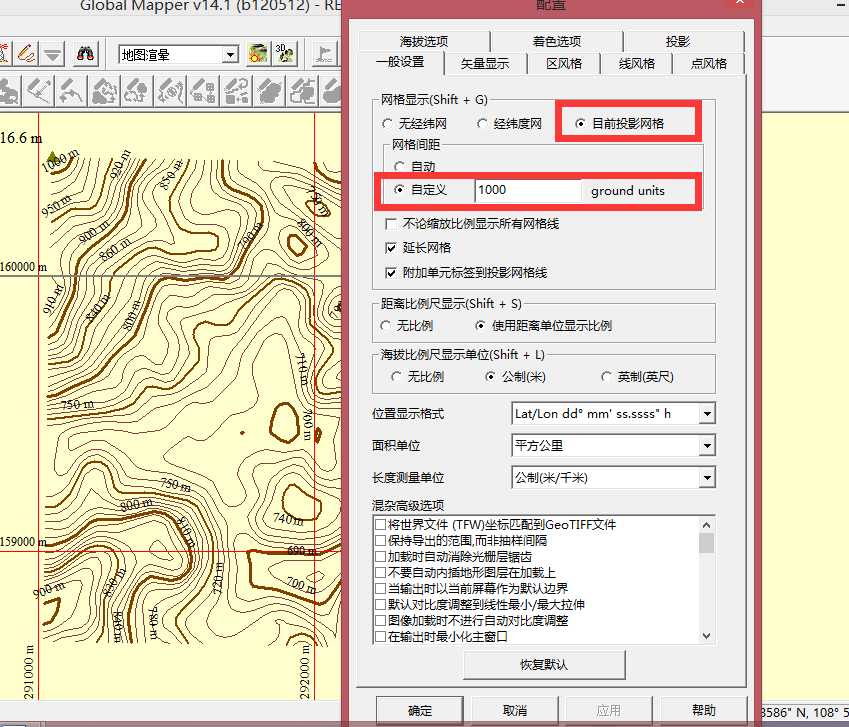
选择“目前投影网格”,并在“网格间距”中选择“定制”“1000”的地面单位。这代表图上一方格长宽皆是1000米(由于地球的不规则形状,UTM方格并不是严格意义的正方形,只是近似正方形,但不影响使用,它的优点是非常方便估算两点间的距离和定位,不需要借助比例尺进行计算),你也可以选择用坐标网格,那么他标的就是坐标了。这样,也可以很快地知道现在看的是哪里,如下图:
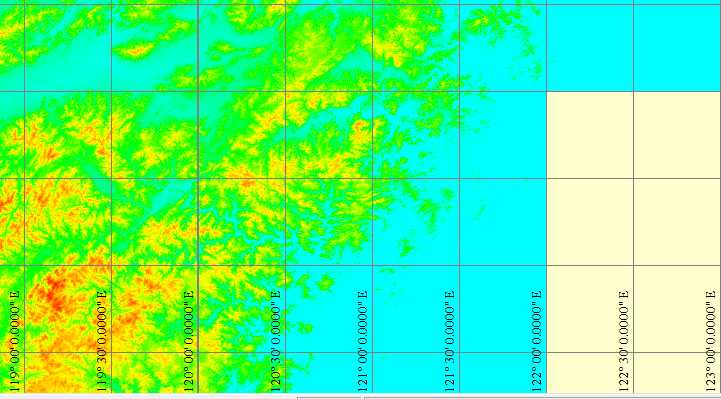
11. 设置显示比例尺:选择【视图】-》【按比例缩放】,输入10000(即表示按照1:10000 的比例尺显示)如下图:

如下图显示为1:10000
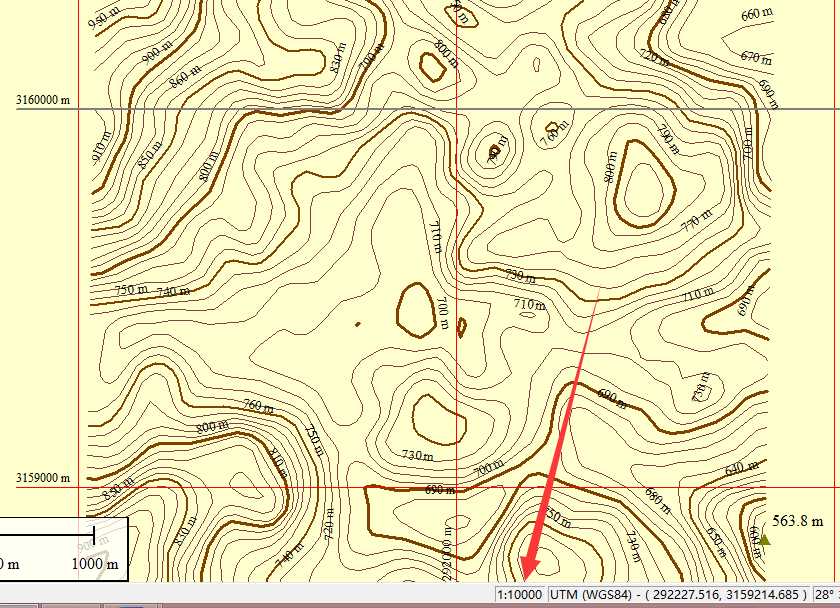
保存此比例尺的图像用作打印:选择【文件】-》【输出】-》【输出光栅/图像格式】,选择你要的格式,点击【确定】,如下图:
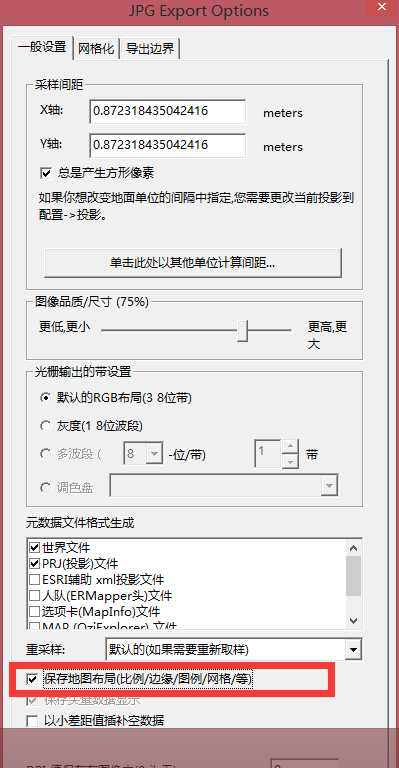
勾选红色框选地方,保存即是按照设定的比例尺保存的大小。
12. 导出CAD格式矢量等高线 DXF格式、DWG 格式
选择【文件】à【输出】à【输出矢量格式】,如下图:
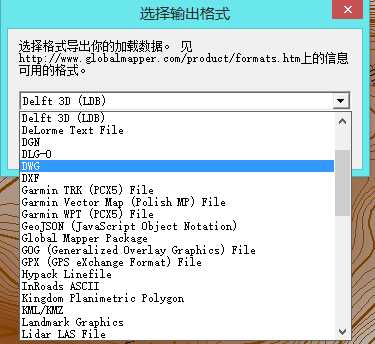
选择 DXF 或者 DWG 格式; 点【确定】。
还可以输出:kml、kmz、shp、stl等等常见的格式
同时, 选择【文件】à【输出】里面还有很多格式,包括dem,txt高程点,stl等等。









相关推荐
4. 进行等高线编辑:使用插件提供的各种工具进行等高线的平滑、合并、分割、间距调整等操作。 5. 检查与修正:在编辑完成后,检查等高线的正确性,修正任何潜在错误。 6. 输出结果:保存修改后的等高线数据,生成...
《BIGEMAP等高线(高程)使用教程详解》 在进行地理信息系统(GIS)工作时,获取和处理高程数据是至关重要的步骤。本文将详细介绍如何利用BIGEMAP地图下载器和Global Mapper软件来下载及处理等高线数据。 一、所需工具...
山东省高程DEM等高线下载(百度网盘下载) 概述 山东省谷歌地球高程DEM等高线下载是指山东省高程DEM等高线数据的下载和导出过程。本文将介绍山东省谷歌地球高程DEM等高线的下载、导出和查看方法。 山东省概述 山东...
自制等高线详图教程.doc需要GM,MMO,converter,SRTM文件。 Global Mapper10(简称GM)下载28MB,导入SRTM格式文件选择区域,以绘制等高线: MobileMapper Office 2.70 (简称MMO)使用Raysource软件下载70多MB,...
### 等高线地形图弥补教程 #### 一、引言 等高线地形图是一种重要的地理信息表现形式,广泛应用于地质勘探、城市规划、旅游开发等领域。然而,在实际应用过程中,由于测绘技术限制或者地形变化等原因,原始的等高...
### Garmin手持式GPS等高线地图的制作教程详解 #### 一、引言 随着户外活动的日益流行,越来越多的人开始关注如何利用高科技设备来提高户外探险的安全性和趣味性。Garmin手持式GPS作为一种功能强大的定位工具,不仅...
本教程主要讲解如何使用BIGEMAP地图下载器和Global Mapper软件来获取并处理高程数据,生成等高线和3D地形效果。以下是对整个过程的详细阐述: 首先,你需要准备两个关键工具: 1. BIGEMAP 地图下载器(已授权的全能...
1.基于FME实现的批量修改dwg等高线高程点计曲线注记的高程工具, 2.此为fme格式的FME工具不可看源码、不可编辑,如需查看源码修改,通过链接下载fmw格式工具:https://download.csdn.net/download/tylkhx/85438106 3...
本教程将详细介绍如何制作等高线地图,包括所需的基础数据、软件工具以及具体的操作步骤。 首先,我们要理解等高线地图的基本概念。等高线是连接地面相同海拔高度点的曲线,线上的所有点都具有相同的海拔值。等高线...
本工具基于FME2020.2开发,使用前请自行安装激活FME2020.2或以上版本。 1.本工具对计曲线在计曲线注记处的断口进行连接 ...3.工具使用教程参考:https://blog.csdn.net/tylkhx/article/details/124717424
【新疆自治区高程DEM等高线下载】涉及的是地理信息系统(GIS)中关于地形数据获取与处理的知识。新疆维吾尔自治区的高程DEM(Digital Elevation Model)数据是地理空间数据的一种,它包含了该区域地表海拔高度的信息...
cad vba二次开发程序,用于地形图、等高线图的切剖面,十分方便简洁
在GIS(地理信息系统)中,绘制等高线是将地形表面的高程...综上所述,本教程详尽地介绍了使用ArcGIS绘制等高线的全过程,从数据获取到最终出图,涵盖了GIS中的多个核心概念和技术,对学习和实践GIS制图非常有帮助。
信心工具箱提供的等高线处理功能,不仅能够自动绘制等高线,还能进行精细化的检查,确保等高线的准确性和连续性,避免出现错漏或不一致的问题,极大地提高了测绘成果的精确度。 插件中的断面提取功能对于道路、桥梁...
乐图地图是一款专为户外活动爱好者设计的导航应用,它具有强大的地图功能,能够提供详细的地理信息,包括等高线、村庄地名、水系数据以及足迹线,适用于徒步、登山等各种户外活动。相比专业的手持GPS设备,乐图地图...
对于地形分析,教程详细说明了如何利用等高线数据生成数字高程模型(DEM)。用户首先要确保等高线数据的准确性,并且高程值已经正确地存放在Elevation字段中。操作上,用户需要打开等高线图层,在图层控制中心通过...
DAT格式是CASS中的标准数据输入格式,它包含了地形点、等高线、界址点等各类地物信息。转换过程中可能涉及坐标系统的转换,如UTM、北京54、西安80等地心坐标系或地方坐标系的转换,以及高程基准的转换,例如黄海高程...
在这一系列视频教程中,你将学习到如何利用CASS3D进行高效的数据导入和处理,包括地形数据的数字化、高程点的生成、等高线的绘制等基础操作。通过"教程1.wmv",你可能将了解到CASS3D的界面布局和基本操作,如文件的...